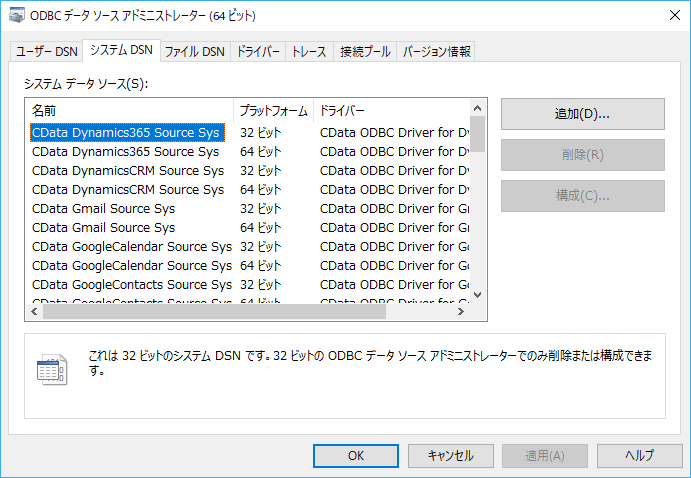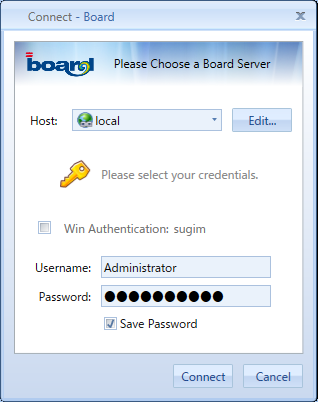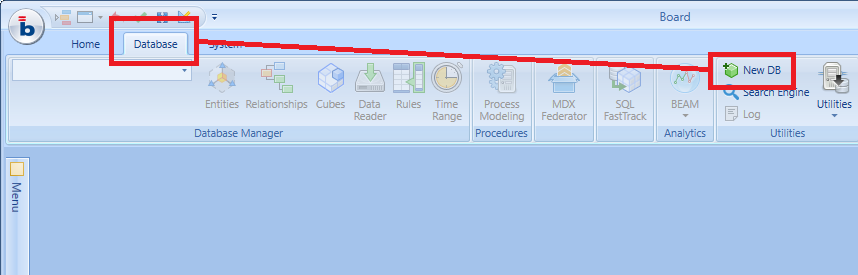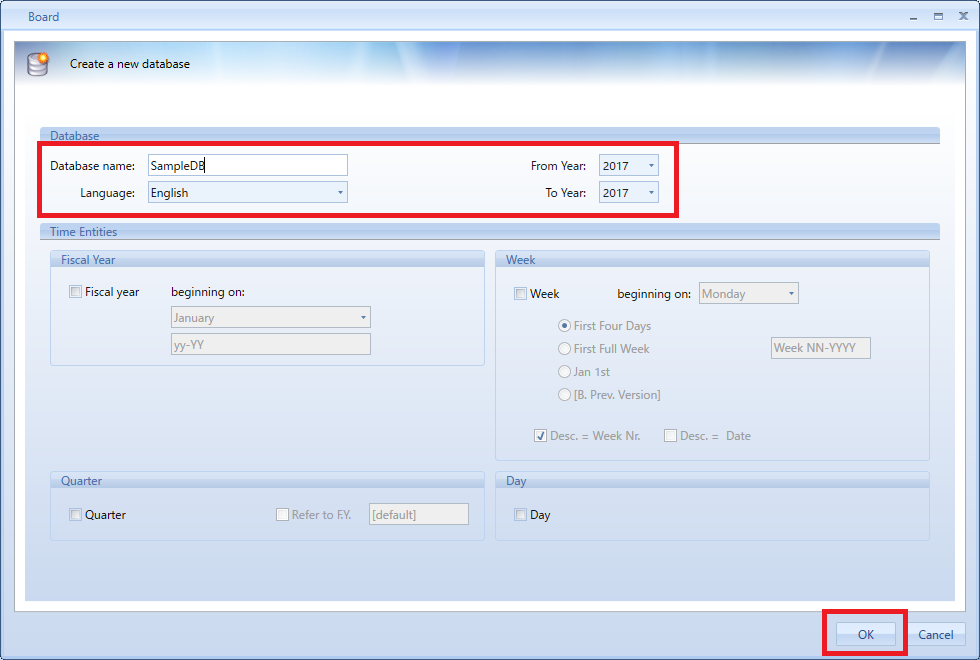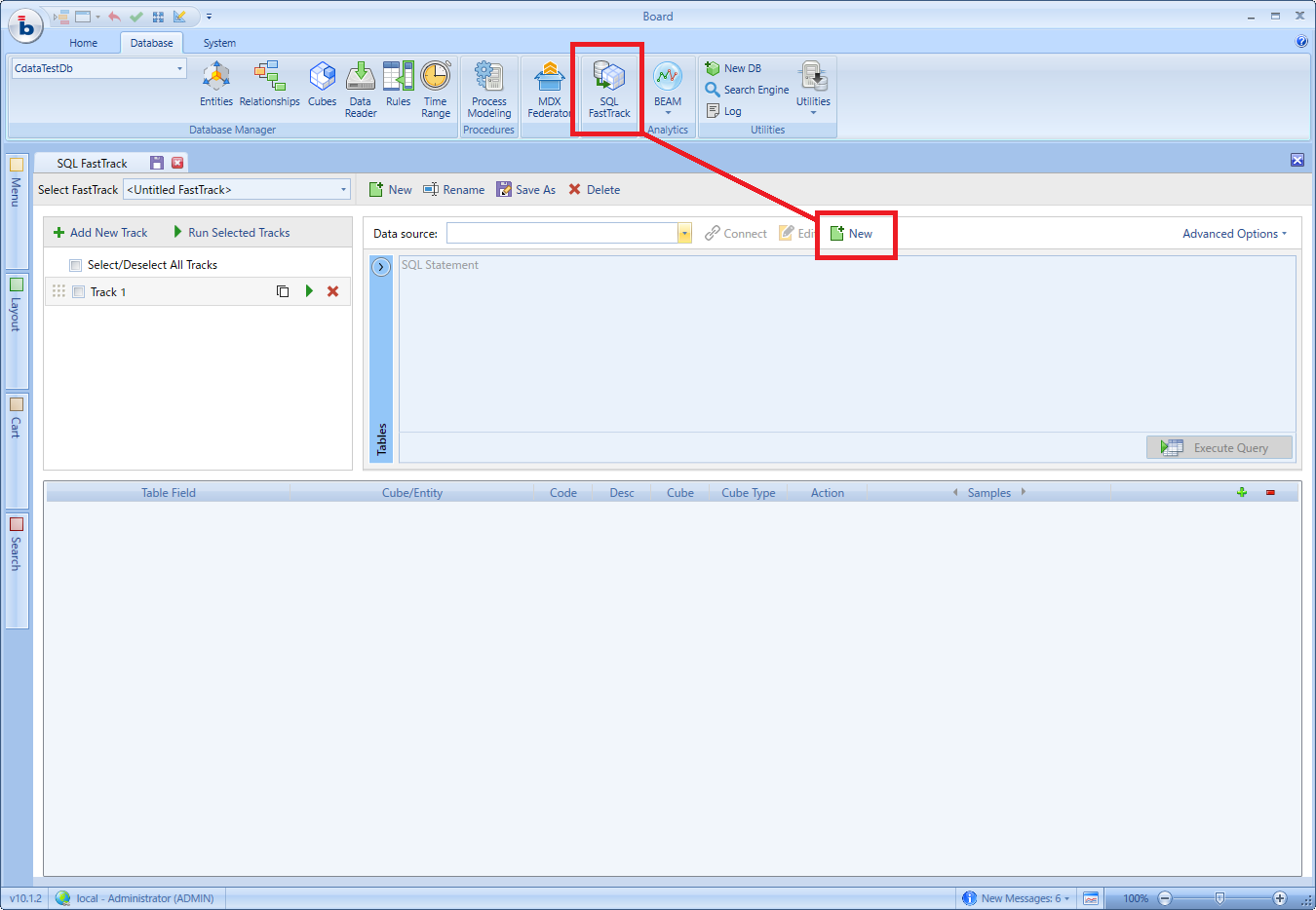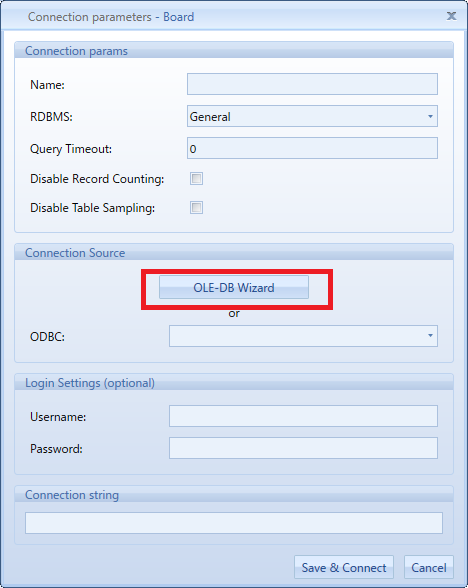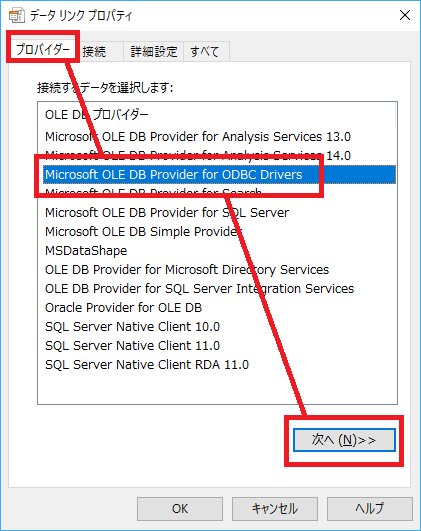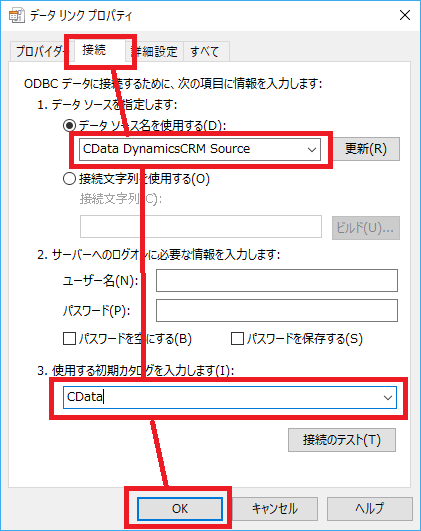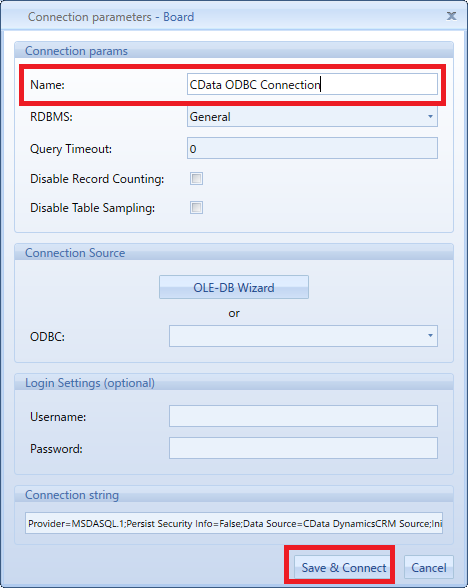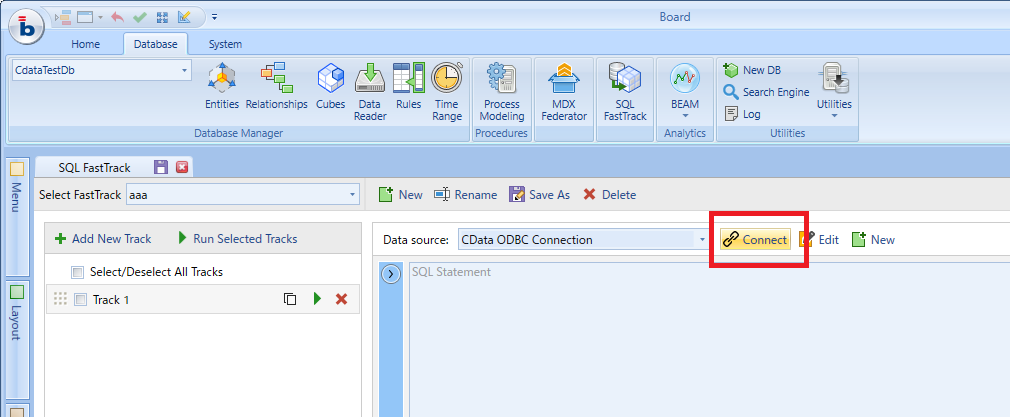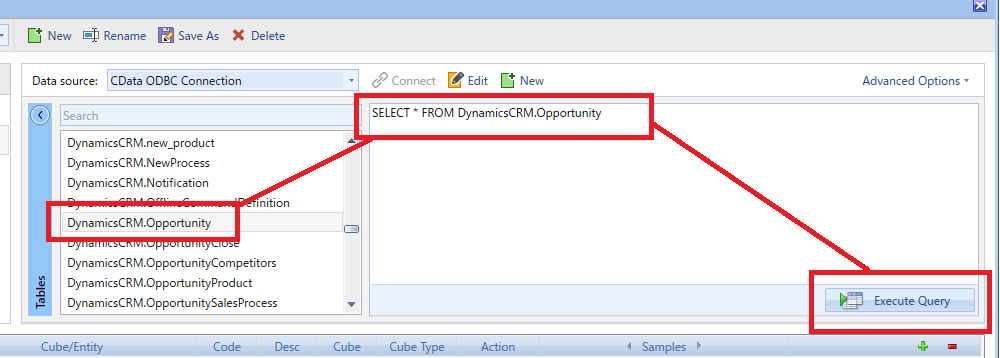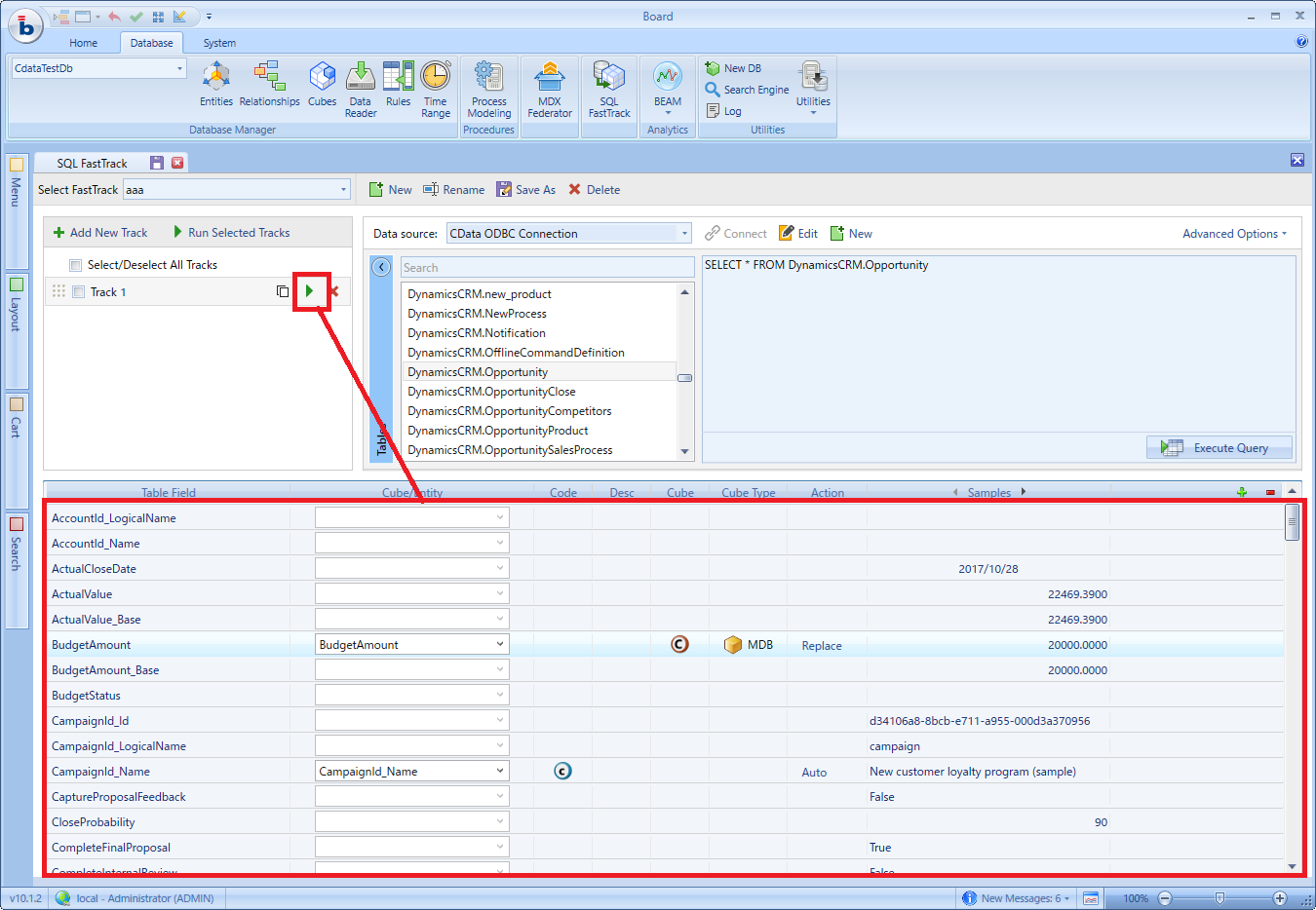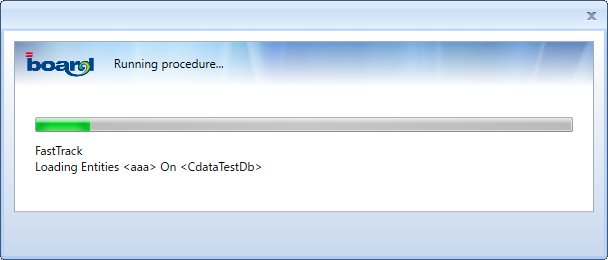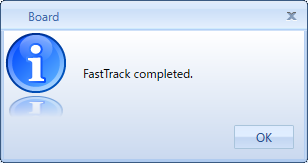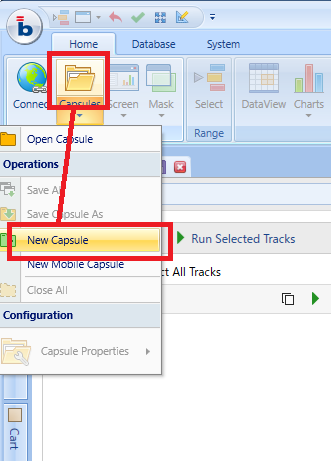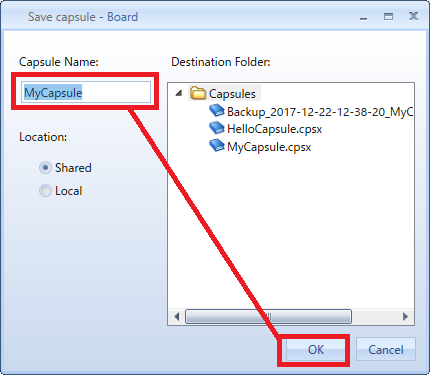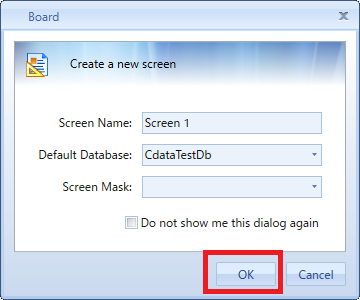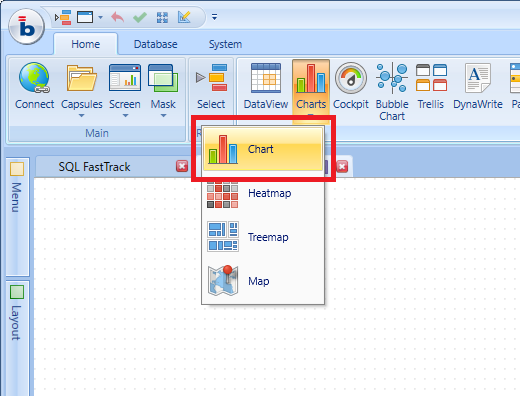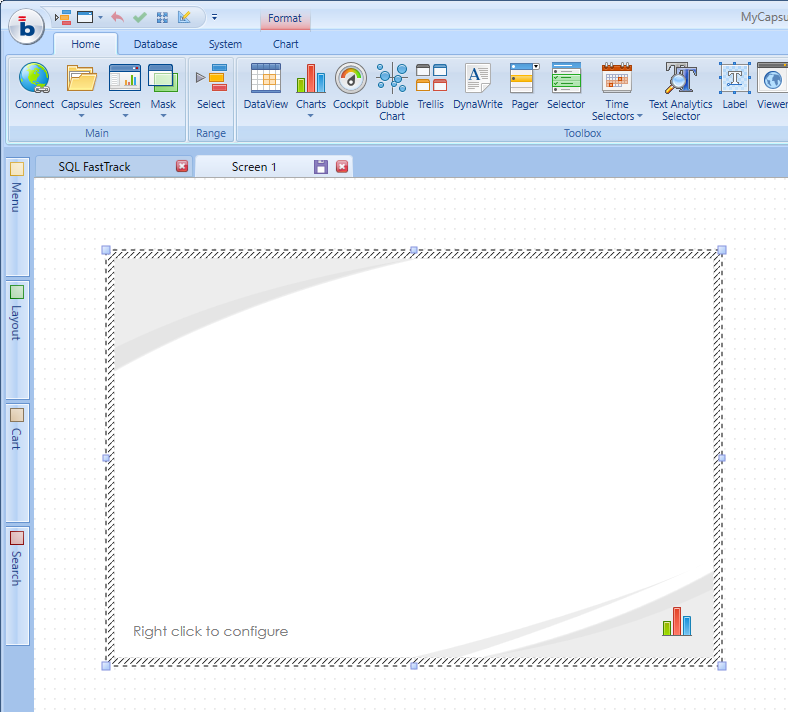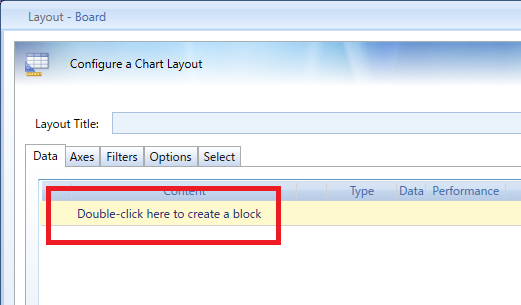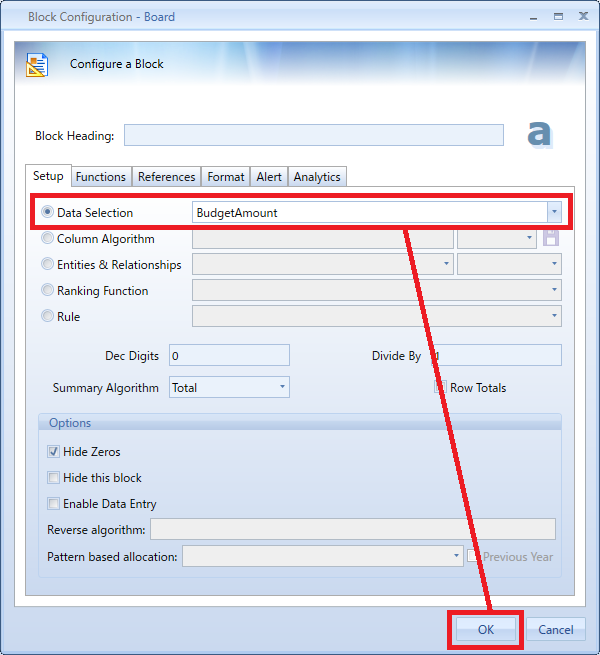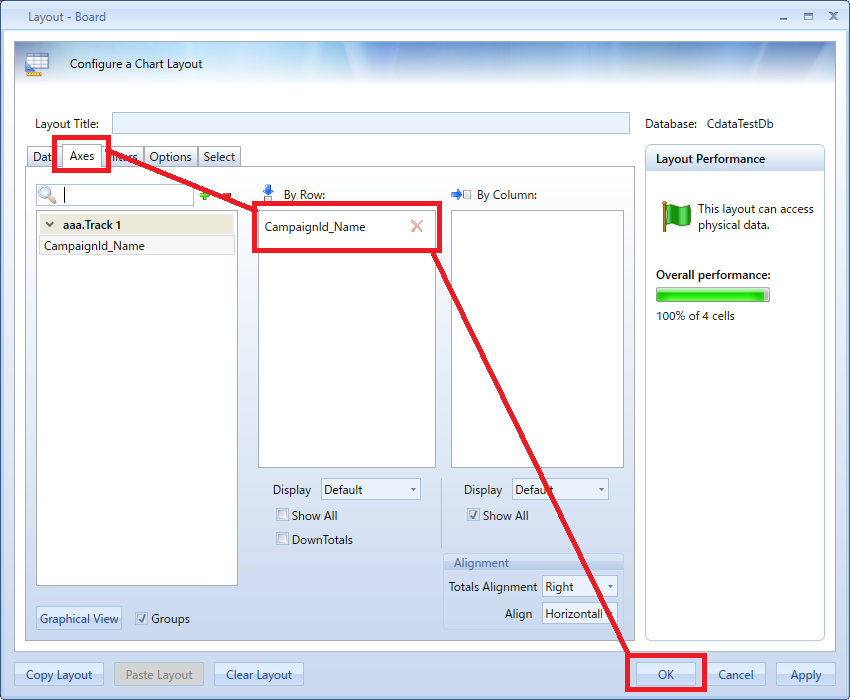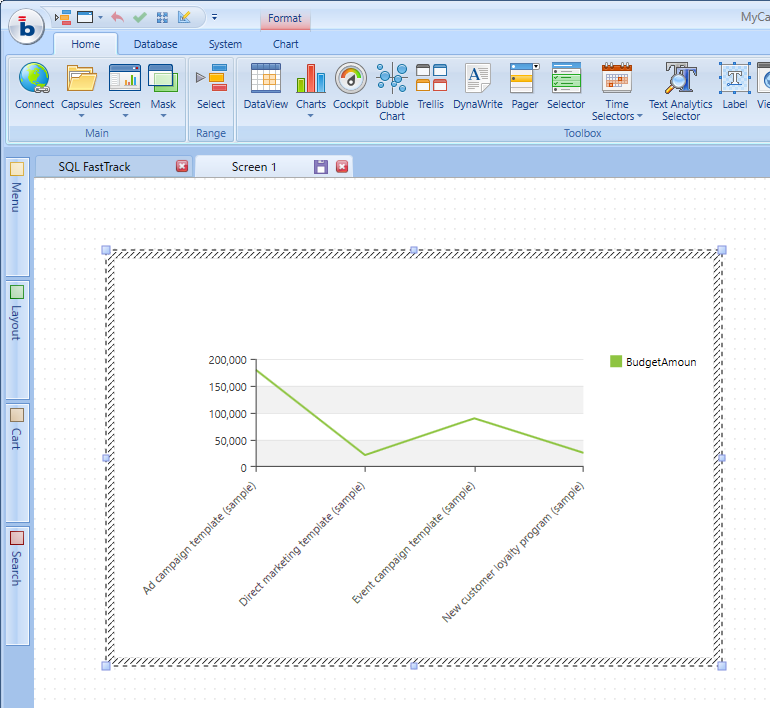こんにちは!ドライバー周りのヘルプドキュメントを担当している古川です。
CData ODBC Driver for AmazonAthena は、ODBC 標準に準拠しており、BI ツールからIDE まで幅広いアプリケーションでAmazon Athena への接続を提供します。
この記事では、CPM/BIツールのBoardからAmazon Athena に接続、レポートを作成する方法を説明します。
CData ODBC ドライバとは?
CData ODBC ドライバは、以下のような特徴を持った製品です。
- Amazon Athena をはじめとする、CRM、MA、会計ツールなど多様なカテゴリの270種類以上のSaaS / オンプレデータソースに対応
- 多様なアプリケーション、ツールにAmazon Athena データを連携
- ノーコードでの手軽な接続設定
- 標準SQL での柔軟なデータ読み込み・書き込み
CData ODBC ドライバでは、1.データソースとしてAmazon Athena の接続を設定、2.board 側でODBC Driver との接続を設定、という2つのステップだけでデータソースに接続できます。以下に具体的な設定手順を説明します。
CData ODBC ドライバのインストールとAmazon Athena への接続設定
まずは、本記事右側のサイドバーからAmazonAthena ODBC Driver の無償トライアルをダウンロード・インストールしてください。30日間無償で、製品版の全機能が使用できます。
- インストール後、ODBCデータソースアドミニストレーターにて[システムDSN]タブをクリックし、CData Amazon Athena Source Sys(64bit or 32bit)の接続情報を構成します。(※BoardはシステムDSNのみに対応しています。ユーザーDSNの場合接続できませんので、ご注意ください。)
-
Amazon Athena 接続プロパティの取得・設定方法
Amazon Athena リクエストの認証には、アカウントの管理のクレデンシャルか、IAM ユーザーのカスタムPermission を設定します。 AccessKey にAccess Key
Id、SecretKey にはSecret Access Key を設定します。
AWS アカウントアドミニストレータとしてアクセスできる場合でも、AWS サービスへの接続にはIAM ユーザークレデンシャルを使用することが推奨されます。
IAM ユーザーのクレデンシャル取得は以下のとおり:
- IAM コンソールにログイン。
- Navigation ペインで「ユーザー」を選択。
- ユーザーのアクセスキーを作成または管理するには、ユーザーを選択してから「セキュリティ認証情報」タブを選択。
AWS ルートアカウントのクレデンシャル取得は以下のとおり:
- ルートアカウントの資格情報を使用してAWS 管理コンソールにサインイン。
- アカウント名または番号を選択し、表示されたメニューで「My Security Credentials」を選択。
- 「Continue to Security Credentials」をクリックし、「Access Keys」セクションを展開して、ルートアカウントのアクセスキーを管理または作成。
EC2 インスタンスからの認証
EC2 インスタンスからCData 製品を使用していて、そのインスタンスにIAM ロールが割り当てられている場合は、認証にIAM ロールを使用できます。
これを行うには、UseEC2Roles をtrue に設定しAccessKey とSecretKey を空のままにします。
CData 製品は自動的にIAM ロールの認証情報を取得し、それらを使って認証します。
AWS ロールとして認証
多くの場合、認証にはAWS ルートユーザーのダイレクトなセキュリティ認証情報ではなく、IAM ロールを使用することをお勧めします。
代わりにRoleARN を指定してAWS ロールを使用できます。これにより、CData 製品は指定されたロールの資格情報を取得しようと試みます。
(すでにEC2 インスタンスなどで接続されているのではなく)AWS に接続している場合は、役割を担うIAM ユーザーのAccessKeyと
SecretKey を追加で指定する必要があります。AWS ルートユーザーのAccessKey およびSecretKey を指定する場合、
ロールは使用できません。
MFA での認証
多要素認証を必要とするユーザーおよびロールには、MFASerialNumber およびMFAToken 接続プロパティを指定してください。
これにより、CData 製品は一時的な認証資格情報を取得するために、リクエストでMFA 認証情報を送信します。一時的な認証情報の有効期間
(デフォルトは3600秒)は、TemporaryTokenDuration プロパティを介して制御できます。
Amazon Athena への接続
AccessKey とSecretKey プロパティに加え、Database、S3StagingDirectory、Region
を設定します。Region をAmazon Athena データがホストされているリージョンに設定します。S3StagingDirectory
をクエリの結果を格納したいS3内のフォルダに設定します。
接続にDatabase が設定されていない場合は、CData 製品はAmazon Athena に設定されているデフォルトデータベースに接続します。
![Board]()
Board DB の作成
最初にBoardの接続情報やキューブ等を格納するDBを作成します。
- Boardを立ち上げて、任意の接続先へ接続します。
![Board]()
- [Database]タブから[New DB]をクリックします。
![Board]()
- 開いたDB作成用ウィンドウにて、任意の[Database name][Language][From Year][To Year]を入力し[OK]をクリックします。
![Board]()
SQL FastTrackを用いたODBCデータソースからのデータロード
次にSQL FastTrackの機能を用いてODBCデータソースから Amazon Athena のデータをBoard上にロードします。
- [Database]タブの[SQL FastTrack]をクリックし、Data souceの[New]ボタンをクリックします。
![Board]()
- 接続先を設定するためのウィンドウが表示されますので、[OLE-DB Wizard]をクリックします。
![Board]()
- 開いたデータリンクプロパティの[プロバイダー]タブから[Microsoft OLE DB Provider for ODBC Drivers]を選択し、[次へ]をクリックします。
![Board]()
- [接続タブ]の[1.データソースを指定します]から事前に設定したODBC DSNを選択し、[3.使用する初期カタログを入力します]に[CData]を入力の上、[OK]をクリックします。
![Board]()
- 任意の[Name]を入力し[Save & Connect]をクリックします。
![Board]()
- SQL FastTrackの画面に戻った後、[Connect]をクリックします。
![Board]()
- Connectをクリック後、Data souce画面左側に Amazon Athena のテーブル一覧が表示されます。分析対象とするテーブルをダブルクリックすると、自動的にSQL クエリが記述されます。記述内容を確認の上、[Execute Query]をクリックします。
![Board]()
- Execute Queryをクリックすると、テーブルに格納された項目一覧が以下の図のように表示されます。分析で使用したい任意の項目を[Code][Desc][Cube]のいずれかにチェックを入れ、Cube/Entityを入力し、Track実行ボタンをクリックします。
![Board]()
- 確認ダイアログが表示されますので、[Yes]をクリックします。
![Board]()
- SQL FastTrackの機能により、ODBC データソースからデータがロードされ、自動的にEntityとCubeが生成されます。
![Board]()
- 以下のダイアログが表示されれば、Boardへのデータロードは完了です。
![Board]()
グラフの作成
ロードしたデータを元に簡単なグラフの作成方法を紹介します。
- 最初に各種Screenを格納するためのCapsuleを作成します。[Home]タブを選択し[Capsule]から[New Capsule]をクリックします。
![raccoon]()
- 任意の[Capsule Name]を入力し[OK]をクリックします。
![raccoon]()
- 続いてScreenを作成するための画面が表示されるため任意の[Screen Name]を入力し[OK]をクリックします。
![raccoon]()
- Screenが作成されると、ChartやDataViewを配置することが可能になります。[Charts]から[Chart]を選択し、Screenにドラッグ・アンド・ドロップでChartを配置します。
![raccoon]()
- 以下のようにChartを配置後、右クリックメニューで[Layout]をクリックします。
![raccoon]()
- LayoutでChart上のValueとして扱う値を指定します。[Data]タブから[Double-click here to create a block]の箇所をダブルクリックします。
![raccoon]()
- [Data Selection]から先程のSQL FastTrackにてCubeの指定をした任意の値を選択し[OK]をクリックします。
![raccoon]()
- 続いて[Axes]タブをクリックし、先程指定した値の分析軸とするBy Rowに任意の項目を選択し[OK]をクリックします。
![raccoon]()
- 設定完了後、以下のようにグラフが表示されます。
![raccoon]()
このようにAmazonAthena 内のデータをAPI を書くことなくBoard上で利用することができるようになります。